背景イラストレーターのariです
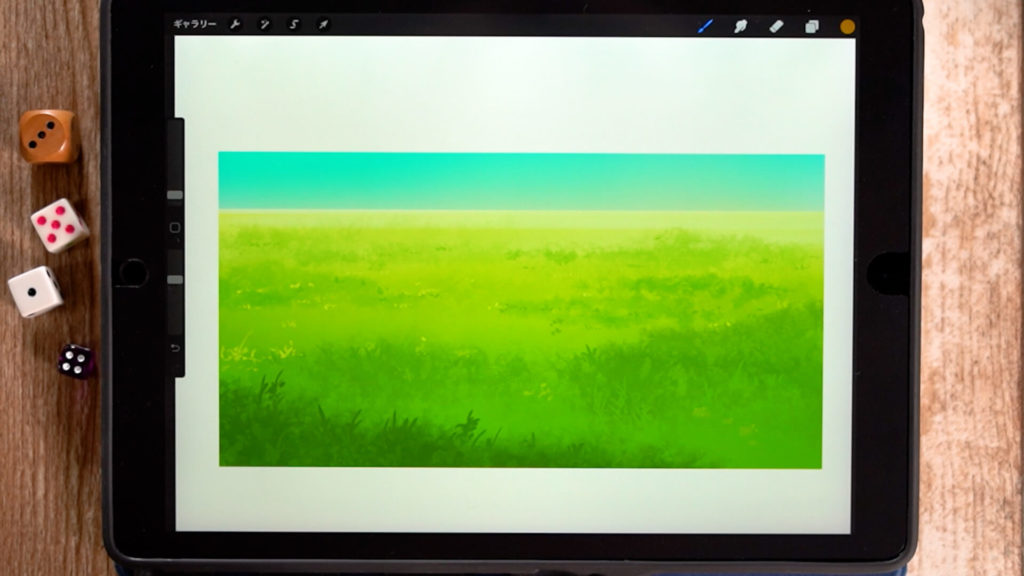
今回は『地面(草むら・荒野)の彩色』を紹介していきます。
この方法を知ることで、自然の中の地面を描くことができるようになります。
今回使用している機材とアプリはiPadとProcreateです。考え方を応用することでAdobe PhotoshopやCLIP STUDIO PAINT![]() などでも描くことができますので参考にしてみてください。
などでも描くことができますので参考にしてみてください。
どのイラストアプリを使用すれば良いか悩んでいる方は、こちらをご参考ください。アプリのおすすめポイントについてまとめています。
→iPadのおすすめイラストアプリを特徴ごとに紹介!【Procreate │ CLIP STUDIO PAINT │ Adobe Fresco】
動画では作画をしながら詳しく解説をしています。しっかりチェックしたい方は、こちらからご覧ください。
[adchord]
荒野の描き方
土の色を描く
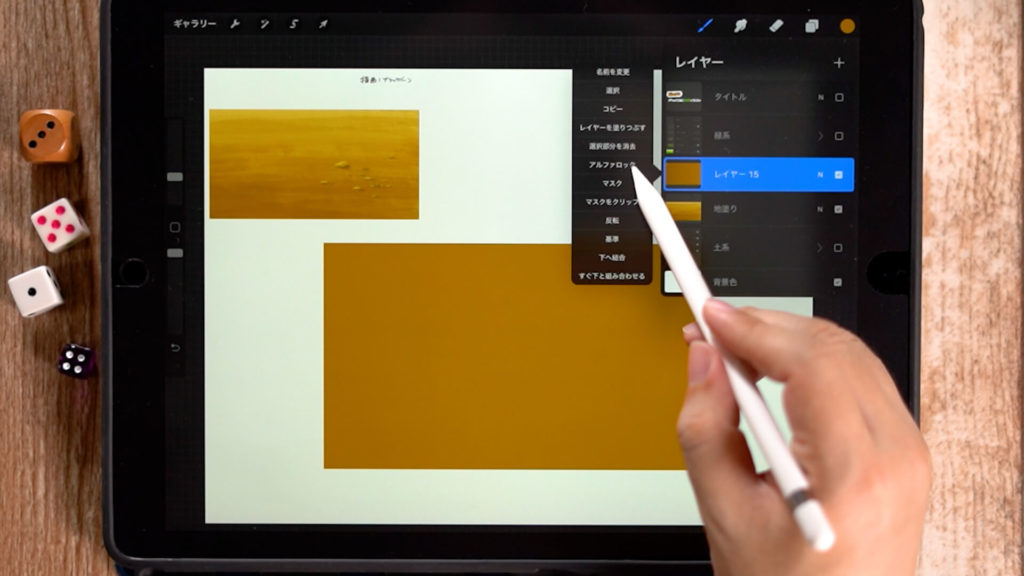
単色のカラーを置き、レイヤーの設定で『アルファロック』をかけます。
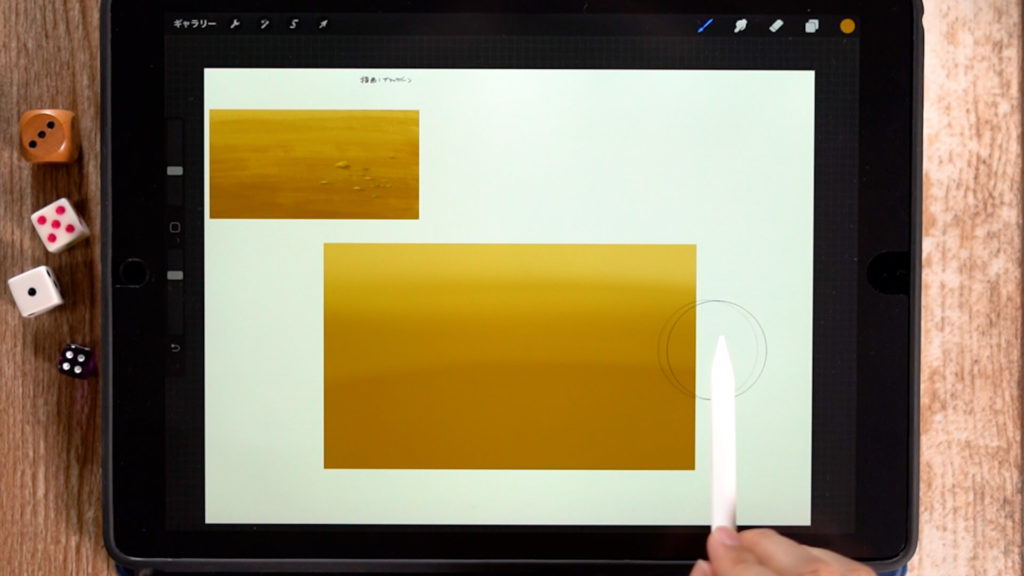
『エアーブラシ』→『ソフトブラシ』で明るい色・暗い色を上下に入れ、土の色をグラデーションで描いていきます。
手前側(下)は暗く、奥側(上)は白っぽくすると空気感が出ます。
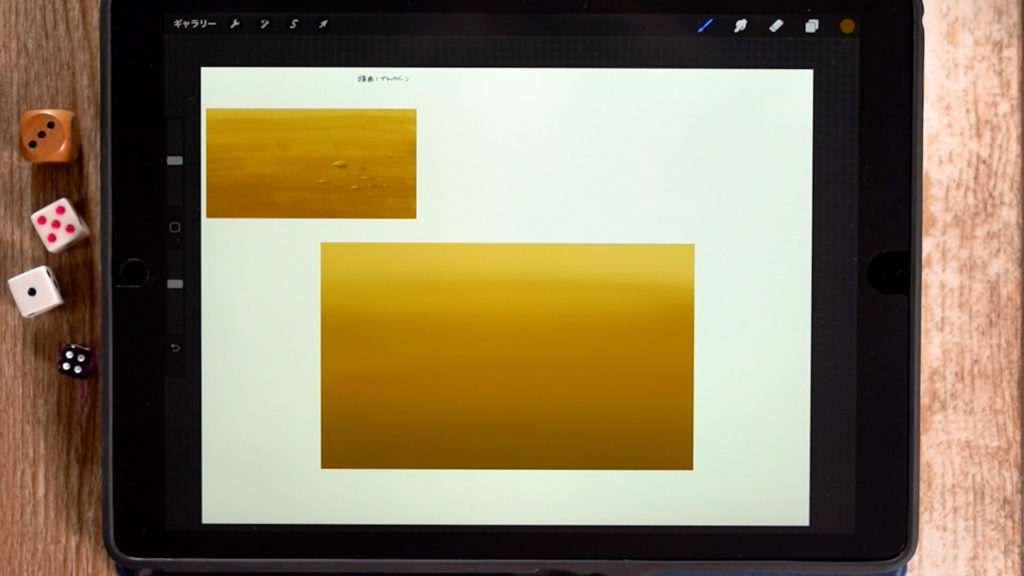
透明度を調整しながら描いていきましょう。
テクスチャを入れる
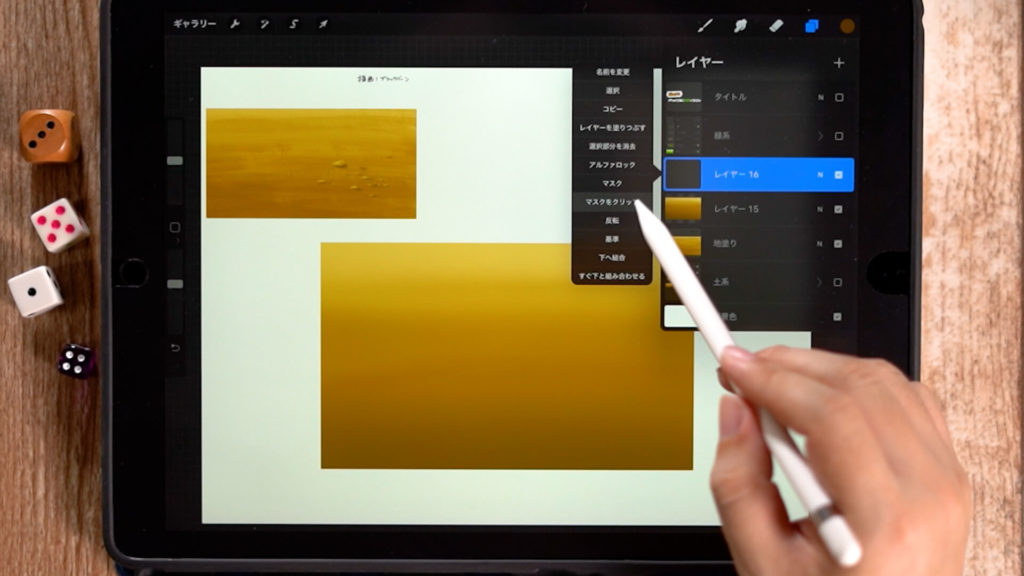
新しいレイヤーを作成し、レイヤー設定で『マスクをクリップ』します。
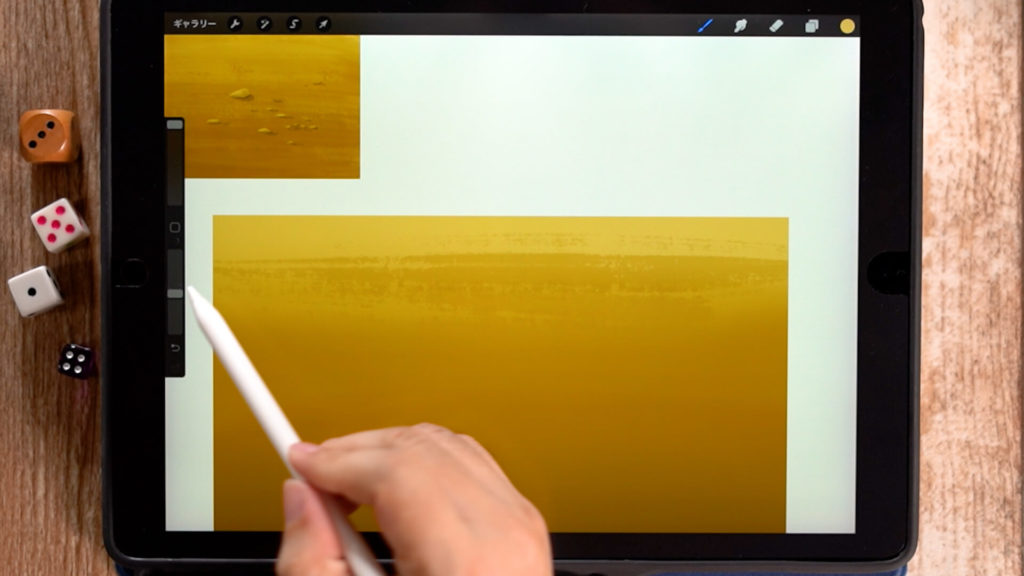
ブラシは『描画』→『ブラックバーン』を使用し、手前側の色をスポイトで取り透明度を下げながら色を乗せていきます。
『ブラックバーン』はザラザラとした質感になっています。
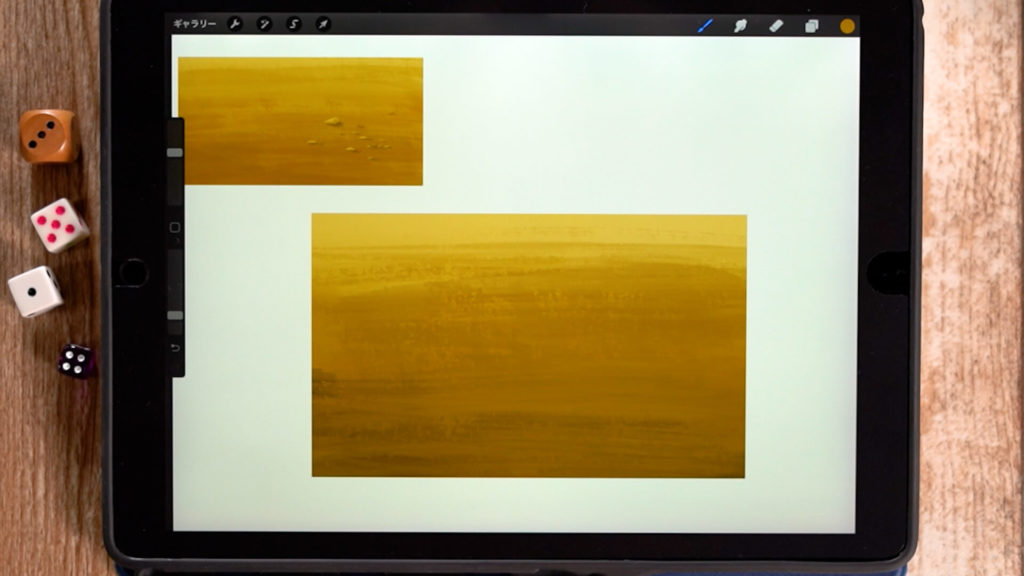
タッチは横にスライドするような感じです。
その作業を繰り返すとこのような荒地を描くことができます。
小石を描く
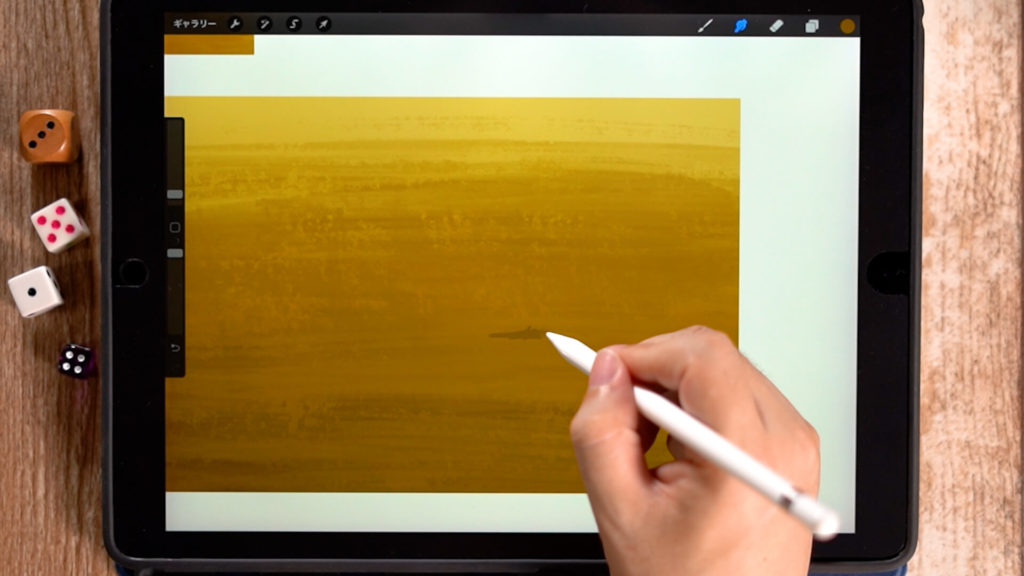
まずは影を入れます。一部指先ツールで伸ばしても良いでしょう。

その上に小石の色を乗せます。
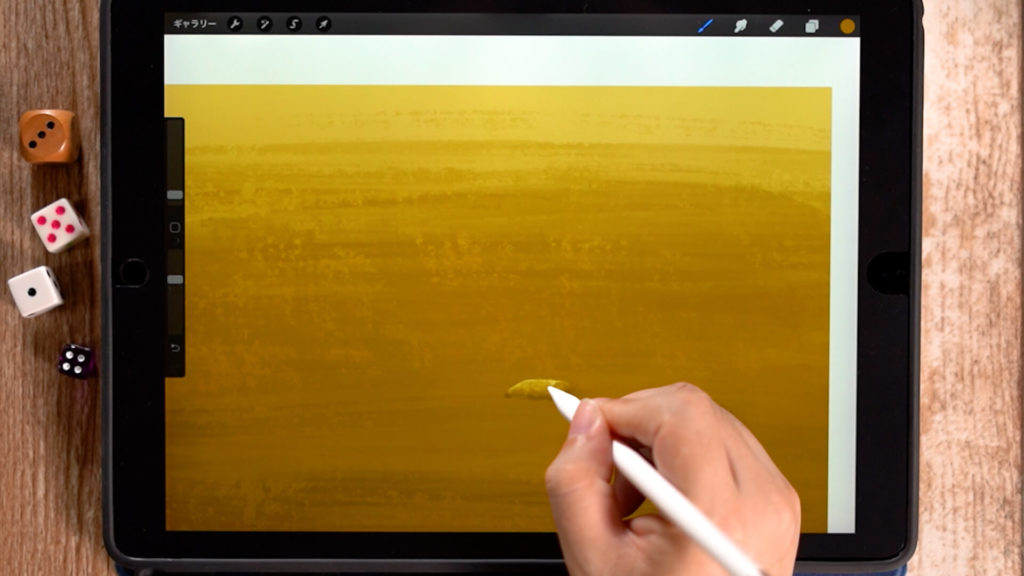
その後、透明度を下げて影の部分を塗っていきます。
荒野のイラストの完成!
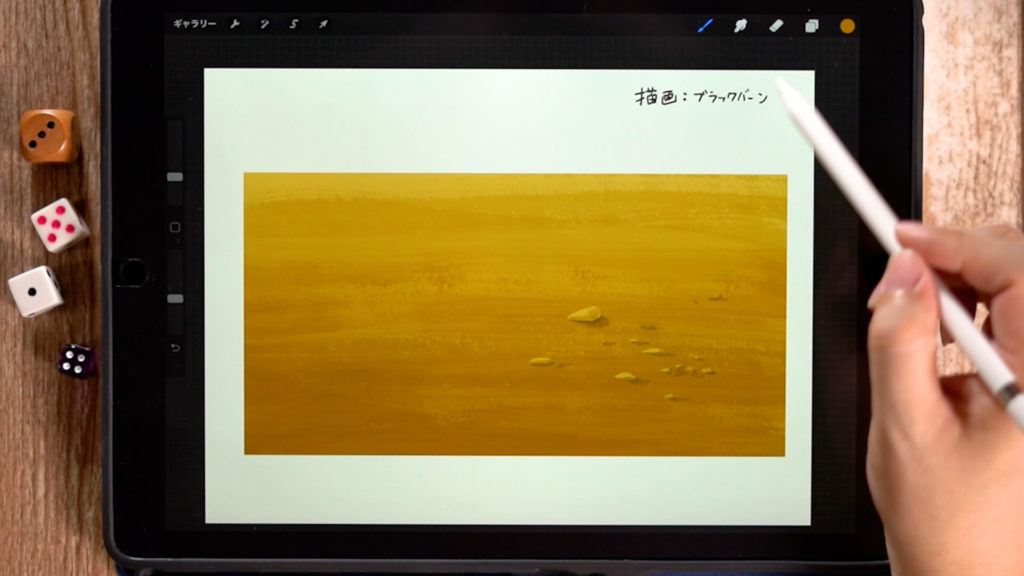
バランスを見ながら小石を必要な分だけ入れていったら、荒野のイラストの完成です!
草むら・芝生の描き方
草むらの色を描く
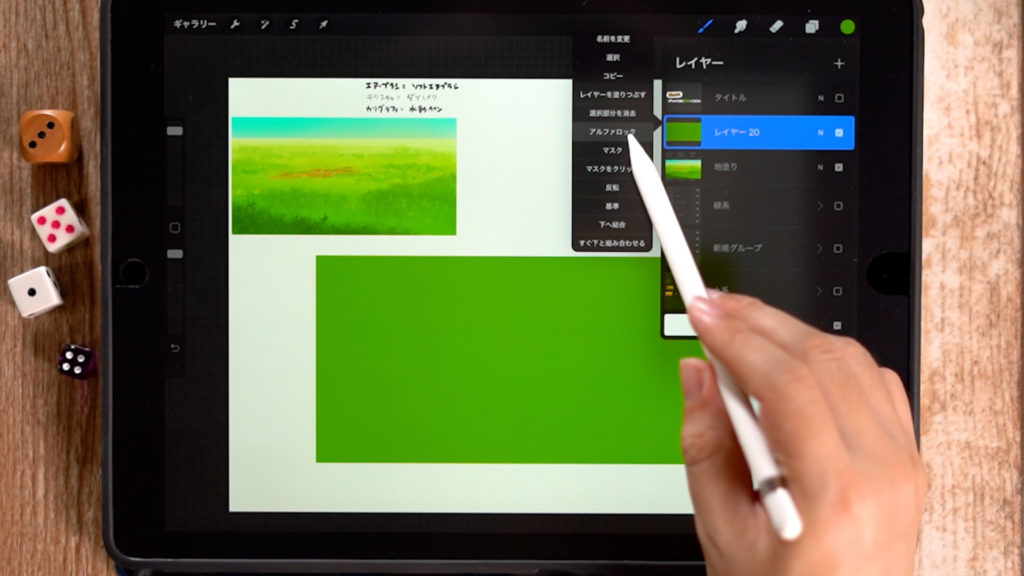
基本の単色のカラーを置き、レイヤーの設定で『アルファロック』をかけます。
空の色を入れる
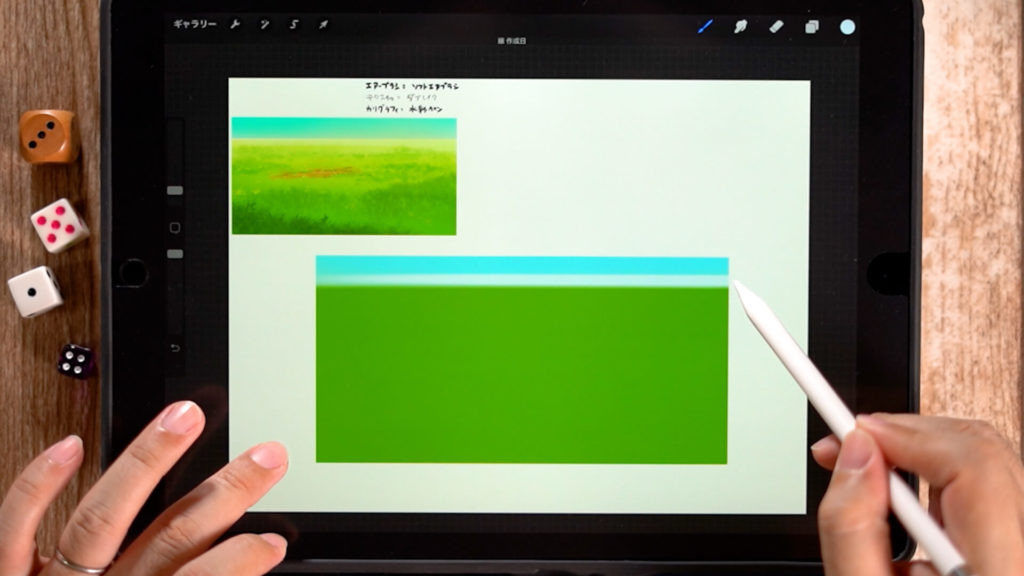
奥側は空にしているので、空色のカラーを入れていきます。
草むらのグラデーションを描く
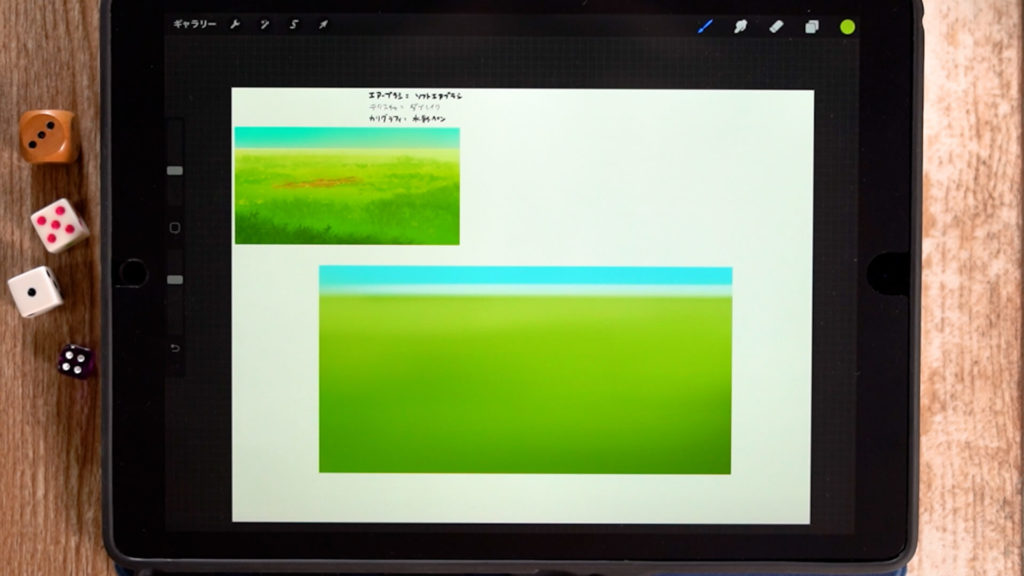
手前側は暗く、奥側は明るくなるように『エアーブラシ』→『ソフトブラシ』でカラーを入れていきます。
自分が描きたいイラストの雰囲気・季節に合わせてカラーは選択していきましょう。
テクスチャを入れる
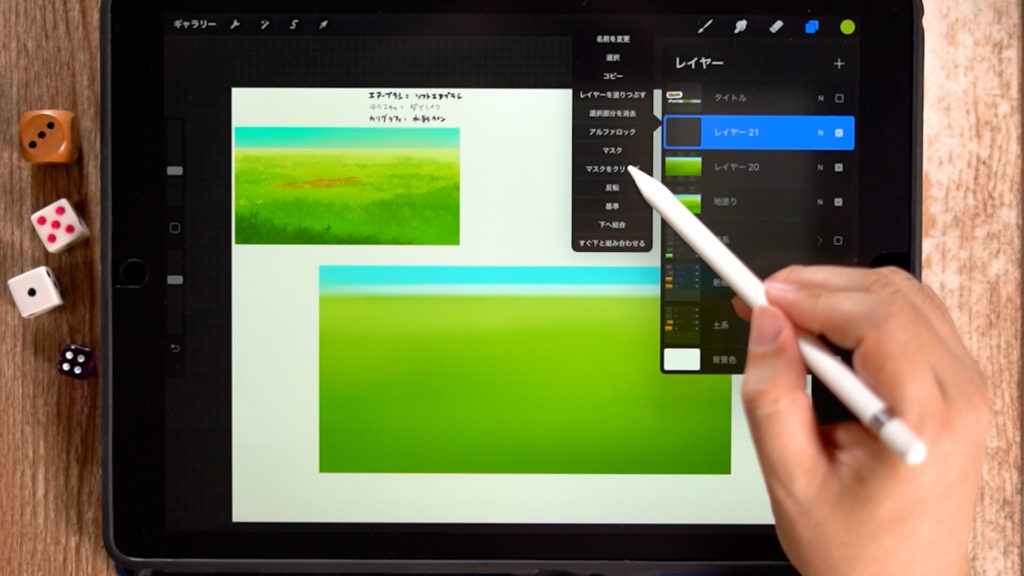
新しいレイヤーを作成し、レイヤー設定で『マスクをクリップ』します。
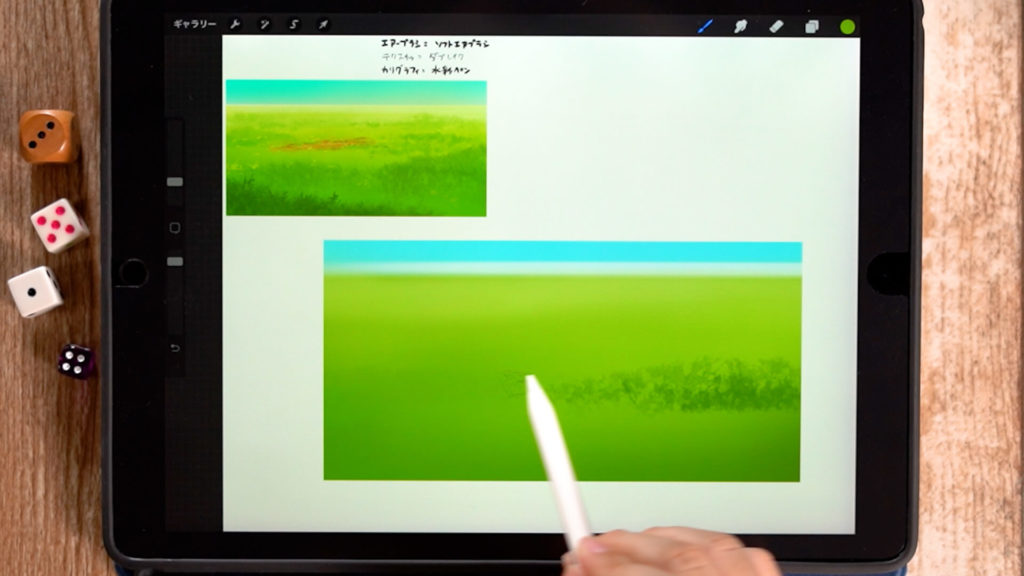
ブラシは『テクスチャ』→『ダブレイク』を使用し、横にスライドするように色を入れていきます。
ザラザラした葉っぱのようなタッチが出せるので、その形を活かして描いていきます。
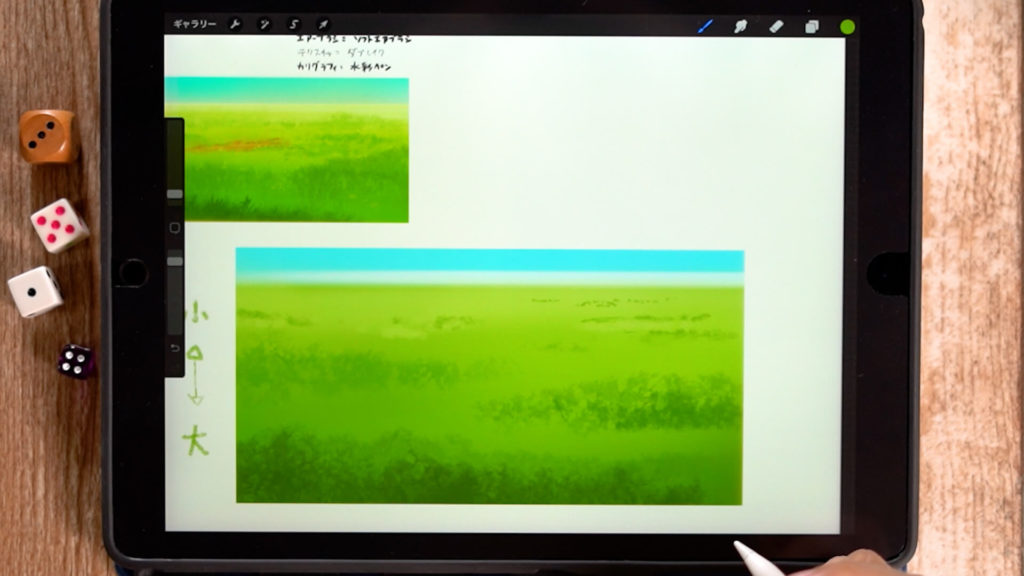
葉っぱを塊で捉えて、均一にならないように描いていきます。
手前は大きめのブラシで、奥側は小さなブラシで描くと遠近感が出ます。
細部を描いていく

ブラシは『カリグラフィ』→『水彩ペン』が使用しやすいので、こちらを推奨しています。
参考資料を見ながら葉っぱの細かい部分を描いていきましょう。

テクスチャで描いた塊から生やしていきます。
奥側は手前よりブラシサイズは小さくして描いていきます。遠近感を意識しながら色の境目に描いていきましょう。
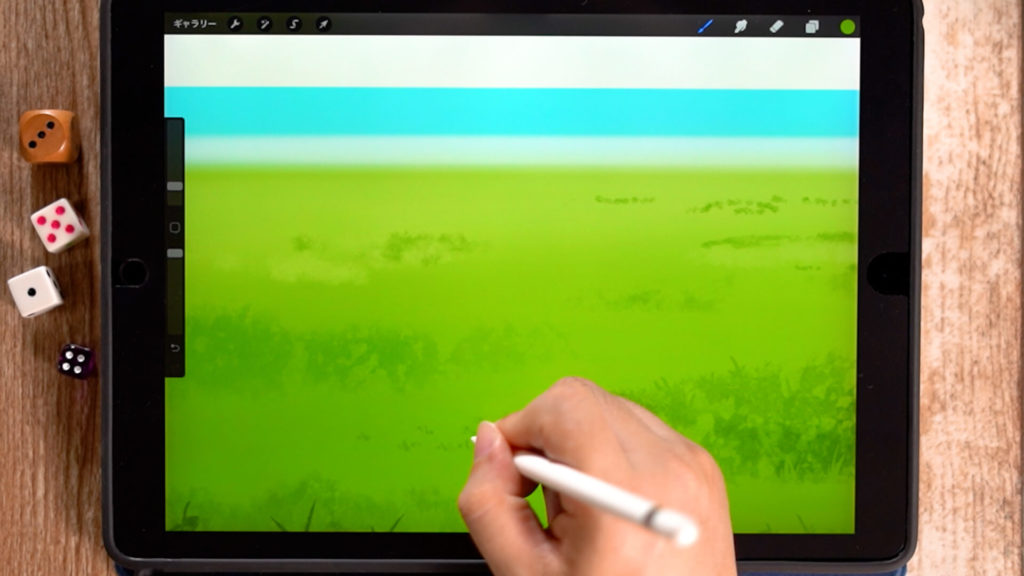
それ以外にも、境目がないところにも所々小さく入れるのも良いです。
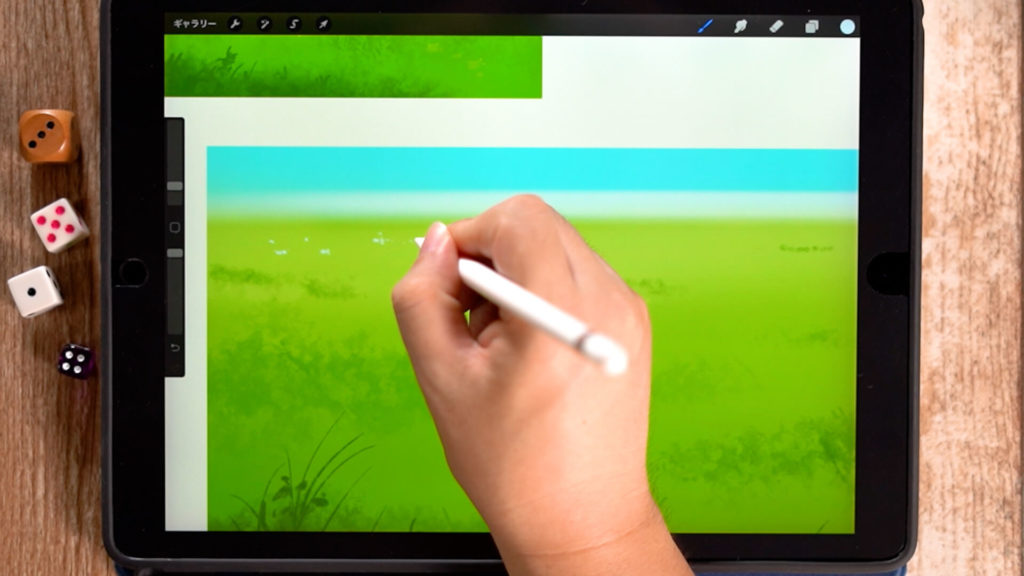
一番奥側は小さな点々を入れるぐらいで良いです。
荒地を入れる
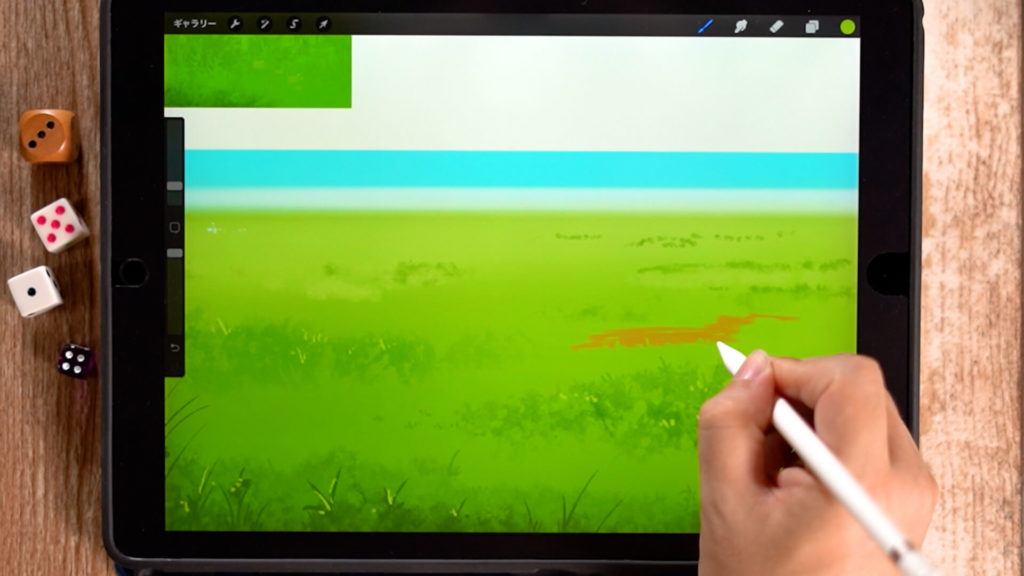
アクセントで荒地を入れても良いです。
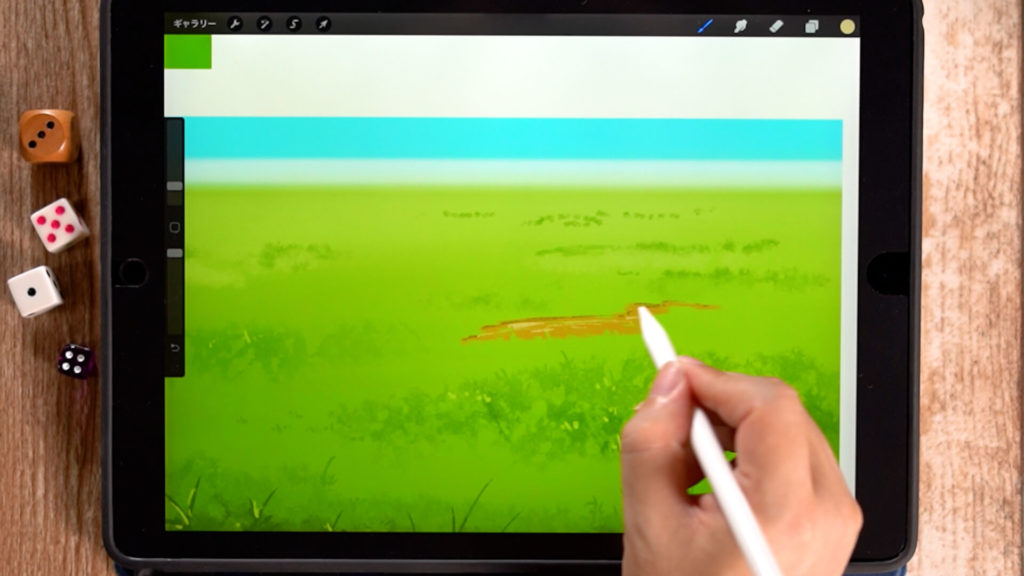
境目に草を入れる要領で細部を描いていきます。
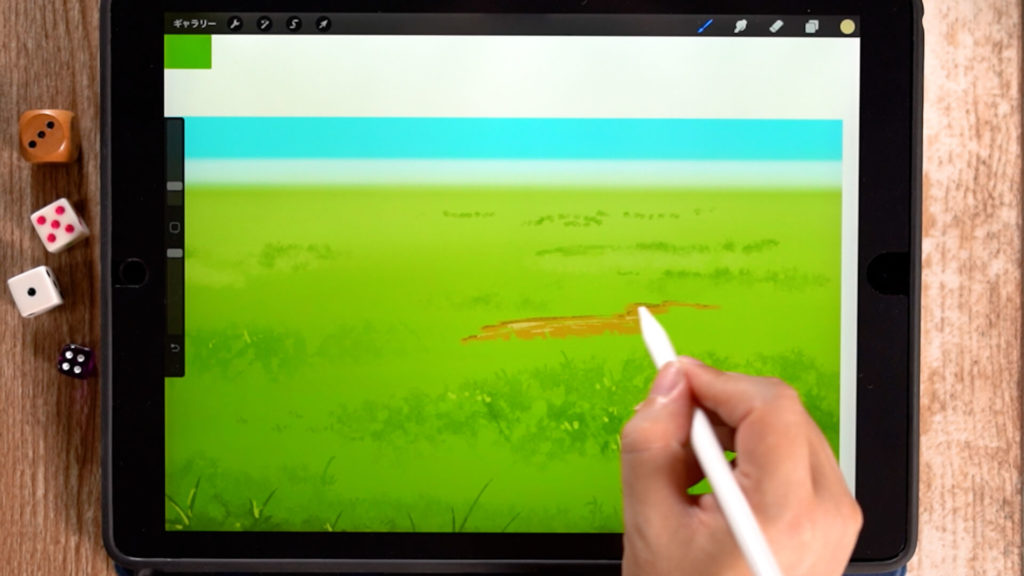
段差部分に影を入れたり、色を調整したら完成です。
草むらの完成!
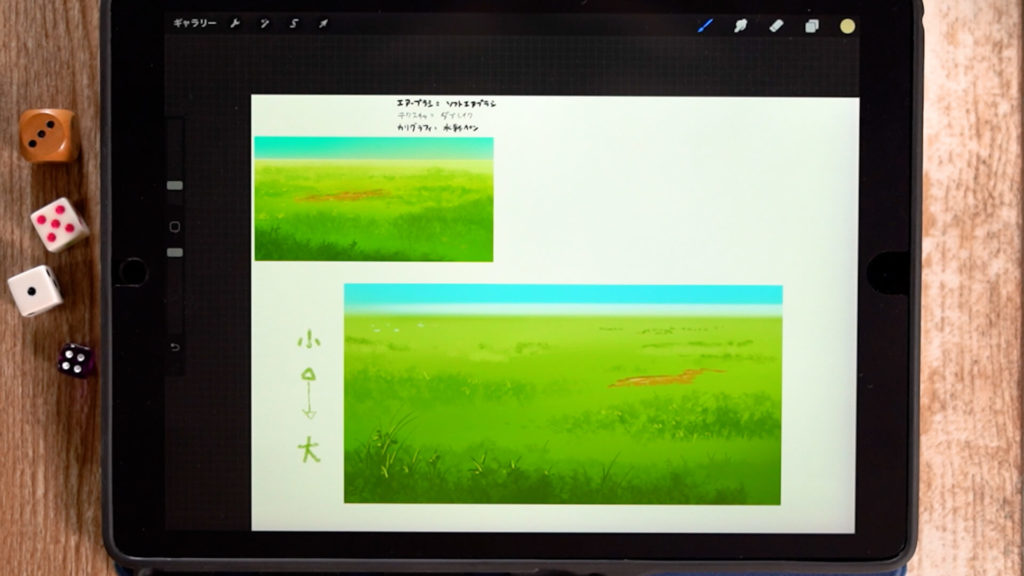
草むら部分にハイライトを入れたり、花を入れたりなど味付けをしたら完成になります!
詳細な解説動画
動画では作画をしながら詳しく解説をしています。しっかりチェックしたい方は、こちらからご覧ください。
関連動画
他にも自然物の描き方の動画・記事がありますので、ぜひ参考にしてみてください。
まとめ
今回は自然物を塗る時に、空に次いで描く面積が大きくなりやすい『地面(草むら・荒野)の彩色』の紹介でした。
Procreateのデフォルトのブラシを使うとタッチだけで簡単に描くことができますので、ぜひブラシを活用しながら描いていってみてください。
また、普段の記事・動画では無料で背景イラストの描き方について紹介していますが、より『背景イラストが上手くなりたい方』向けに、詳細に技術を紹介している有料のコンテンツもあります。
1点透視などパースやイラストの描き方について、字幕付き動画と文章で読める解説付きPDFで学ぶことができます。
↓販売サイトはこちらから
背景イラストレーターari – BOOTH販売ページ
最後までご覧くださりありがとうございました。
それでは、また次回の講座でお会いしましょう!



